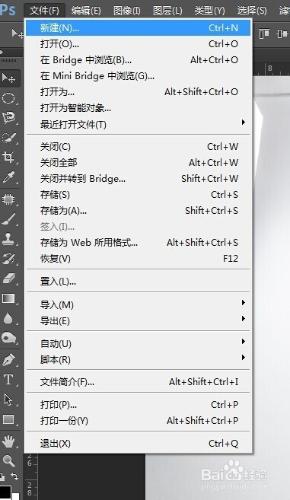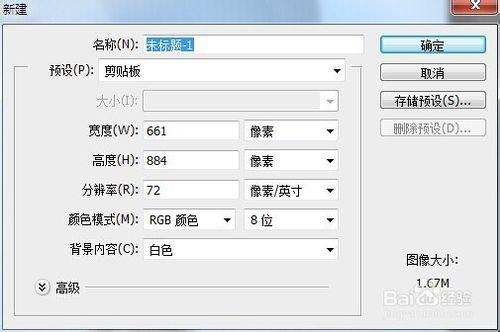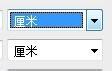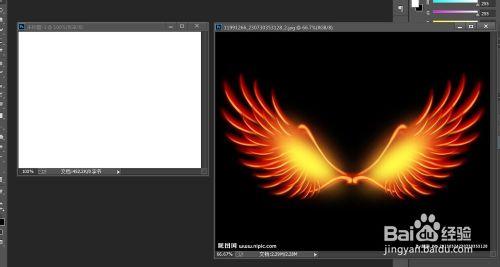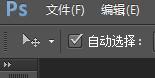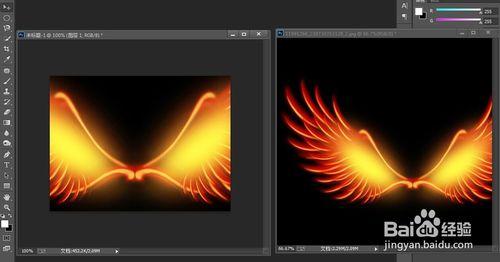我們在PS設計當中 設計好都要出成品 成品都有個尺寸 那我們在設計當中就要在軟體裡面建立一個做成實體的尺寸
工具/原料
PS CC這是我用的版本【根據版本不同 方法有稍微改變】
方法/步驟
CTRL+N 一般預設快捷鍵都是這個 也可以在選單欄選擇檔案-新建
我們就會得到這樣一個視窗,然後在窗口裡面可以設定你要得尺寸
在這個下拉選單裡面可以 選擇釐米 畫素等
建立好畫布後,我們在找到你要得素材 直接拖入到PS 當中 這樣我們可以看到PS裡面就有2張畫布
然後按V鍵 PS 裡面一般預設快捷鍵 我們叫做移動工具 也可以用滑鼠在左側選擇 看個人愛好
然後對著素材點一下 記得把自動選擇勾上
然後點選滑鼠左鍵一直不放 一直拖動到畫布中即可,就完成了